Hướng dẫn format ổ cứng máy photocopy Ricoh nhanh chóng
- Tìm hiểu về ổ cứng máy photocopy
- Tại sao nên format ổ cứng máy photocopy Ricoh?
- Các bước format ổ cứng trên máy photocopy Ricoh
- 1. Cách thực hiện format trực tiếp trên máy photocopy Ricoh
- 2. Hướng dẫn format ổ cứng máy photocopy Ricoh từ máy tính
- Bạn đang có nhu cầu thuê, sửa chữa và mua bán máy photocopy tại Quy Nhơn – Bình Định, Gia Lai, Phú Yên, Tuy Phước, An Nhơn, Tây Sơn, An Lão, Vĩnh Thạnh, Vân Canh… đừng ngần ngại hãy liên hệ ngay với Hoàng Minh Phát để được tư vấn chi tiết và nhận được mức giá ưu đãi nhất ngay hôm nay.
Khi sử dụng máy photocopy Ricoh trong một thời gian dài, bạn có thể gặp phải một số vấn đề liên quan đến hiệu suất hoạt động của ổ cứng như chậm máy, lỗi hệ thống hoặc ổ cứng đầy. Trong trường hợp này, format ổ cứng có thể giúp bạn giải quyết các vấn đề này và cải thiện hiệu suất máy photocopy. Cùng Hoàng Minh Phát tìm hiểu chi tiết cách format ổ cứng máy photocopy Ricoh trong bài viết dưới đây.
Tìm hiểu về ổ cứng máy photocopy
Ổ cứng của máy photocopy Ricoh là bộ phận lưu trữ thông tin và dữ liệu trong suốt quá trình hoạt động của máy. Nó có vai trò quan trọng trong việc lưu trữ các tài liệu đã sao chép, scan hoặc in ấn. Bên cạnh đó, ổ cứng còn giúp lưu trữ các cấu hình, các tệp tin hệ thống và dữ liệu tạm thời giúp máy photocopy hoạt động trơn tru.
Tuy nhiên, trong một số trường hợp, ổ cứng có thể gặp sự cố như bị đầy, phân mảnh hoặc gặp virus, làm ảnh hưởng đến hiệu suất của máy photocopy. Lúc này, việc format ổ cứng là giải pháp hữu hiệu để khôi phục lại hoạt động bình thường của máy.
Tại sao nên format ổ cứng máy photocopy Ricoh?
Việc format ổ cứng của máy photocopy Ricoh là một bước quan trọng và cần thiết trong một số tình huống sau:
- Ổ cứng bị lỗi hoặc nhiễm virus: Nếu máy photocopy gặp sự cố như treo máy, không thể thực hiện lệnh sao chép hoặc scan, có thể là do ổ cứng gặp lỗi. Khi đó, format ổ cứng sẽ giúp loại bỏ các tệp tin lỗi hoặc virus và khôi phục lại hiệu suất máy.
- Dữ liệu cũ và dư thừa: Khi bạn không còn cần các tài liệu đã sao chép hoặc scan nữa, việc format ổ cứng sẽ giúp xóa sạch các dữ liệu này để máy hoạt động nhanh chóng hơn và tránh tình trạng ổ cứng đầy.
- Trước khi bán hoặc chuyển nhượng máy: Nếu bạn muốn bán hoặc chuyển nhượng máy photocopy Ricoh, việc format ổ cứng giúp bảo vệ thông tin cá nhân và dữ liệu quan trọng.
- Cải thiện hiệu suất máy: Đôi khi, ổ cứng bị phân mảnh hoặc quá đầy có thể làm giảm hiệu suất máy photocopy. Việc format ổ cứng sẽ giúp máy hoạt động nhanh hơn và ổn định hơn.
Các bước format ổ cứng trên máy photocopy Ricoh
Có hai phương pháp chính để format ổ cứng trên máy photocopy Ricoh: format trực tiếp trên máy và format qua máy tính. Dưới đây là các bước chi tiết cho từng phương pháp format ổ cứng trên máy Ricoh:
1. Cách thực hiện format trực tiếp trên máy photocopy Ricoh
Đối với các dòng máy photocopy Ricoh, thao tác format ổ cứng trực tiếp trên máy rất đơn giản. Hãy làm theo các bước sau để format ổ cứng máy Ricoh:
- Bước 1: Truy cập vào chế độ SP Mode trên máy Ricoh
- Nhấn vào biểu tượng màu vàng (clear mode) + 107 + nút màu đỏ (stop clear).
- Giữ cả ba nút này cho đến khi bảng SP Mode xuất hiện trên màn hình.
- Bước 2: Thực hiện lệnh format ổ cứng
- Trong chế độ SP Mode, chọn lệnh SP System.
- Nhập mã lệnh 5832 và nhấn nút #.
- Tiếp theo, ấn Execute trên màn hình để bắt đầu quá trình format ổ cứng.
- Bước 3: Khởi động lại máy
- Tắt máy photocopy Ricoh và đợi khoảng từ 10 cho đến 20 giây.
- Mở lại máy và sau khi khởi động lại, máy photocopy sẽ hoạt động như bình thường với ổ cứng đã được format.
2. Hướng dẫn format ổ cứng máy photocopy Ricoh từ máy tính
Ngoài cách format trực tiếp trên máy photocopy, bạn cũng có thể format ổ cứng bằng máy tính. Phương pháp này có thể dễ dàng thực hiện và đảm bảo an toàn hơn, nhất là khi bạn muốn xóa sạch dữ liệu hoặc không thể thực hiện qua giao diện của máy photocopy. Các bước thực hiện như sau:
- Bước 1: Ngắt kết nối ổ cứng khỏi máy photocopy Ricoh.
- Đầu tiên, bạn cần tháo ổ cứng khỏi máy photocopy Ricoh.
- Hãy chắc chắn tắt máy photocopy trước khi thực hiện thao tác này.
- Bước 2: Kết nối ổ cứng với máy tính qua cổng USB hoặc cổng kết nối phù hợp.
- Sử dụng dây nối (có thể là cáp USB hoặc cáp nhiều chân tùy thuộc vào loại ổ cứng của bạn) để kết nối ổ cứng với máy tính.
- Nếu ổ cứng sử dụng cổng dẹp nhiều chân, bạn sẽ cần một bộ chuyển đổi cổng dẹp sang USB.
- Bước 3: Sử dụng công cụ format trên máy tính để tiến hành format ổ cứng.
- Sau khi kết nối ổ cứng với máy tính, bạn có thể sử dụng công cụ format có sẵn trên hệ điều hành Windows hoặc MacOS để thực hiện. Để thực hiện format trên Windows:
- Mở My Computer hoặc This PC.
- Click chuột phải vào ổ cứng và chọn tùy chọn Format.
- Chọn định dạng NTFS (hoặc FAT32 nếu cần) và nhấn Start.
- Nếu ổ cứng có dữ liệu quan trọng, bạn có thể sử dụng phần mềm format chuyên dụng (ví dụ: EaseUS Partition Master hoặc AOMEI Partition Assistant) để đảm bảo an toàn và bảo mật cho dữ liệu.
Bước 4: Gắn lại ổ cứng vào máy photocopy và khởi động lại máy.
- Sau khi quá trình format hoàn tất, bạn hãy lắp ổ cứng trở lại máy photocopy Ricoh.
- Kiểm tra lại kết nối ổ cứng, sau đó bật lại máy photocopy. Máy sẽ hoạt động bình thường với ổ cứng đã được format sạch.
- Lưu ý quan trọng khi format ổ cứng máy photocopy Ricoh
- Sao lưu dữ liệu trước khi format: Nếu bạn có dữ liệu quan trọng cần lưu trữ, đừng quên sao lưu trước khi tiến hành format ổ cứng.
- Chọn đúng định dạng ổ cứng: Khi sử dụng máy tính để format, hãy chọn định dạng phù hợp với máy photocopy Ricoh, thường là NTFS hoặc FAT32.
- Kiểm tra ổ cứng sau khi format: Sau khi format, nếu máy photocopy vẫn không hoạt động đúng, có thể ổ cứng gặp sự cố nghiêm trọng và cần thay thế.
Việc format ổ cứng máy photocopy Ricoh không quá phức tạp và hoàn toàn có thể thực hiện tại nhà nếu bạn làm theo các bước hướng dẫn chi tiết ở trên.Đối với những trường hợp bạn không chắc chắn hoặc gặp vấn đề khi thực hiện quá trình format ổ cứng thì đừng ngần ngại liên hệ với Hoàng Minh Phát để được hỗ trợ kịp thời. Hãy đảm bảo rằng bạn thực hiện đúng các bước để ổ cứng được format an toàn và hiệu quả, giúp máy photocopy hoạt động mượt mà hơn.
Bạn đang có nhu cầu thuê, sửa chữa và mua bán máy photocopy tại Quy Nhơn – Bình Định, Gia Lai, Phú Yên, Tuy Phước, An Nhơn, Tây Sơn, An Lão, Vĩnh Thạnh, Vân Canh… đừng ngần ngại hãy liên hệ ngay với Hoàng Minh Phát để được tư vấn chi tiết và nhận được mức giá ưu đãi nhất ngay hôm nay.
Hotline/zalo: 0935 395 391 Mr. Quốc
Youtube: https://www.youtube.com/@photocopybinhdinh391
Fanpage: https://www.facebook.com/photocopyhoangminhphat
Tin liên quan: Thuê máy photocopy ở đâu uy tín tại Quy Nhơn - Bình Định
Cho thuê máy photocopy Ricoh giá rẻ (có hóa đơn VAT) tại Quy Nhơn - Bình Định










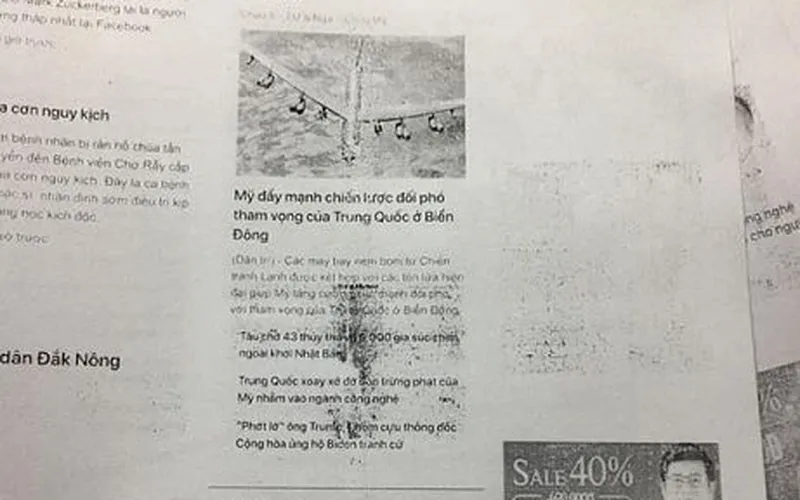

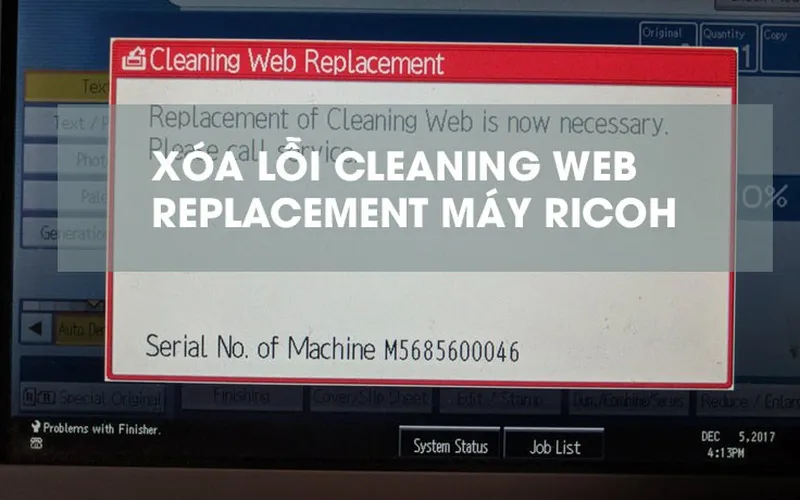

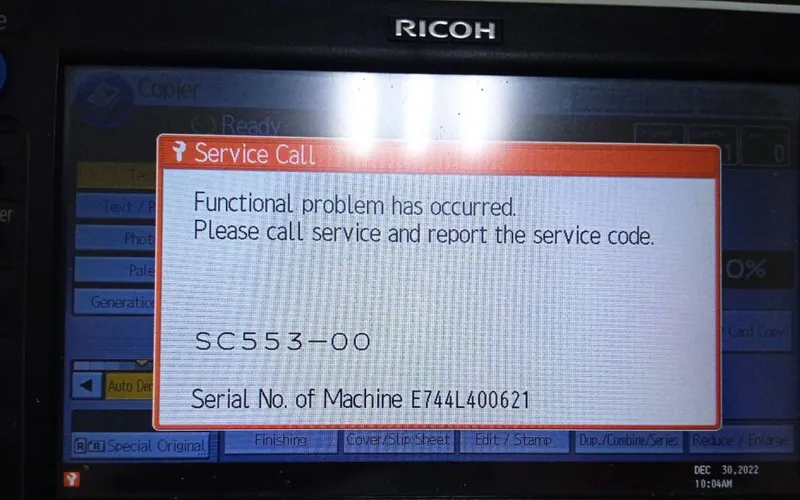
Xem thêm